
Втрата файлів неприємна, особливо якщо це важливий робочий документ або фотографії ваших дітей. Інтернет-рішення для зберігання даних зазвичай пропонують спосіб відновлення видалених файлів, і iCloud нічим не відрізняється. Процес заплутаний, але ми будемо тримати вас за руку до кінця.
Такі компанії, як Dropbox, пропонують широкі рішення для відновлення видалених файлів протягом декількох місяців після їх видалення, і хоча iCloud наближається до цього, він багато в чому не відповідає.
Якщо ви видалили файл, який раніше зберегли на iCloud Drive, і тепер вам потрібно його відновити, слід пам’ятати про два застереження:
- Файли доступні для відновлення лише до 30 днів після видалення. Після цього вони зникнуть назавжди.
- Зазвичай відновлення може здійснюватися лише на комп’ютері через iCloud.com. Починаючи з iOS 11 та macOS Sierra, розробники можуть вбудувати у свої програми функцію "нещодавно видаленої", але ваш пробіг тут буде відрізнятися.
Перше з цих двох застережень означає, що ви навряд чи зможете використати відновлення файлів iCloud Drive як надійне рішення для резервного копіювання, оскільки історія не надто віддалена. Друге означає, що великі шанси, що для будь-якого відновлення файлів знадобиться поїздка до комп’ютера. Будь-який власник iPad або iPhone, який відвідує iCloud.com, має безпомилкові вказівки налаштувати iCloud, відкрити “Знайти мій iPhone” або отримати доступ до “Знайти друзів”.
Все це означає, що якщо відновлення файлів є вашою останньою надією, вам доведеться схрестити пальці та перейти на iCloud.com. Ось кроки, яких потрібно виконати, щоб розпочати.
Відновлення видалених файлів з iCloud Drive
Можливо, ви ніколи раніше не відвідували його, але для початку відкрийте Safari і підключіться до веб-сайт iCloud . Вам потрібно буде ввійти за допомогою свого ідентифікатора Apple; переконайтеся, що ви використовуєте той, який пов’язаний із диском iCloud, на якому розміщено файл або файли, які потрібно відновити.
Після входу в iCloud.com натисніть кнопку «Налаштування».
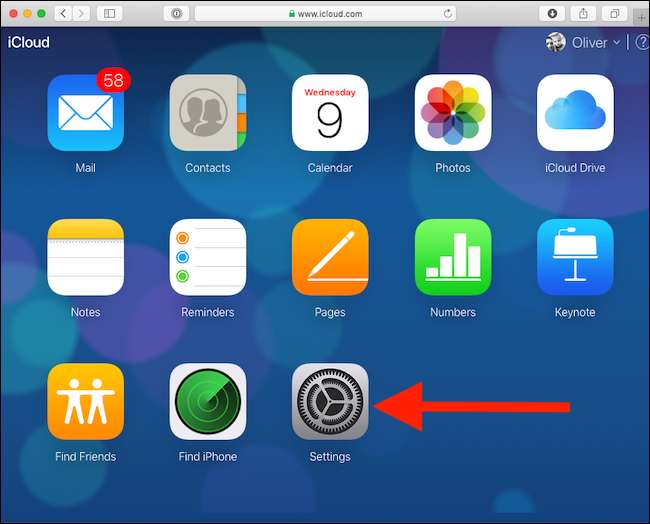
Прокрутіть униз екрана, нижче розділу «Додатково», а потім натисніть «Відновити файли».
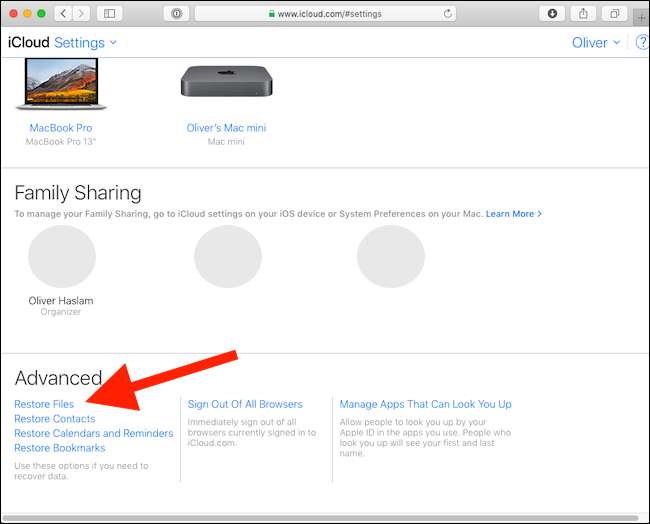
Тепер з’явиться вікно відновлення файлу. Якщо у вас багато файлів, що зберігаються в iCloud, і ви видалили їх протягом останніх 30 днів, веб-сайту знадобиться деякий час, щоб зібрати список файлів, доступних для відновлення. Щойно це буде завершено, з’явиться список видалених файлів, і ви зможете побачити їхнє попереднє місцезнаходження на iCloud Drive, розмір та час, що залишився до закінчення терміну їх дії.
Щоб відновити файл, поставте галочку біля нього, а потім натисніть «Відновити». На цьому етапі ви можете вибрати кілька файлів, якщо вам потрібно.
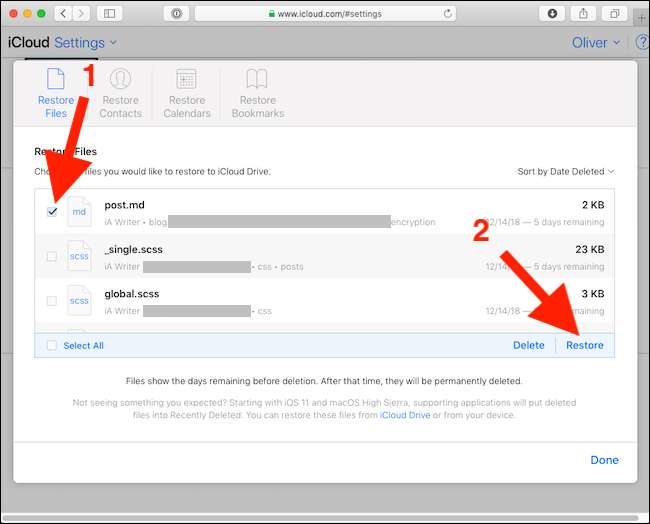
Після успішного відновлення файлу iCloud відображає повідомлення, що підтверджує це.







